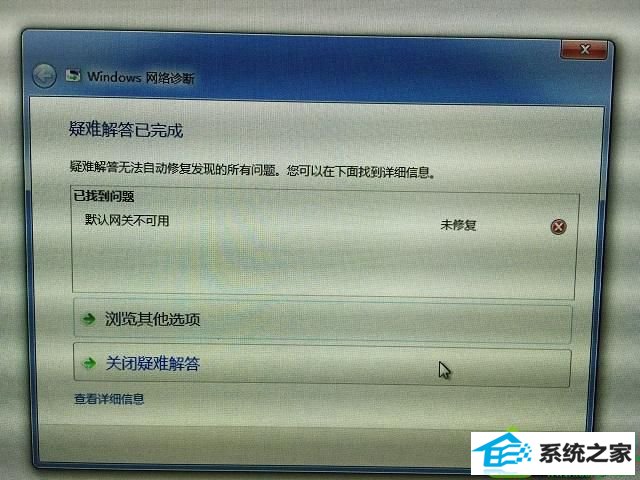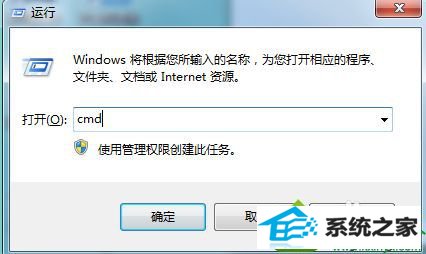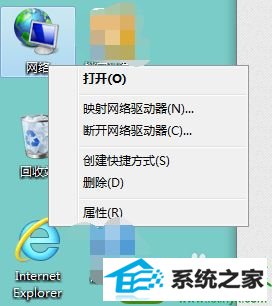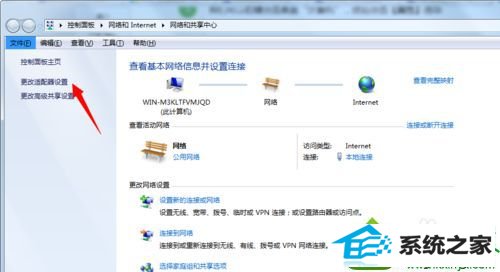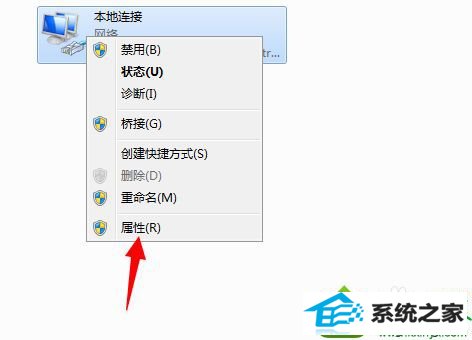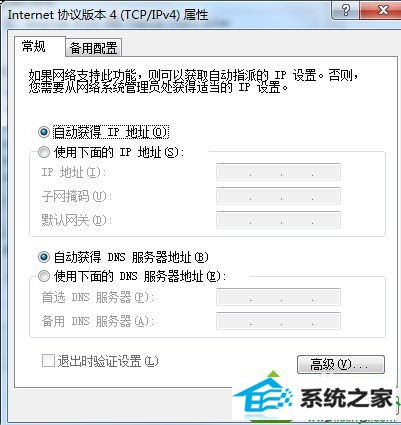系统
- 综合
发布日期:2019-10-04 作者:小虾工作室 来源:http://www.winxpsp3.com
今天和大家分享一下win10系统网络连接感叹号提示默认网关不可用问题的解决方法,在使用win10系统的过程中经常不知道如何去解决win10系统网络连接感叹号提示默认网关不可用的问题,有什么好的办法去解决win10系统网络连接感叹号提示默认网关不可用呢?小编教你只需要1、按下“win + R”快捷键打开运行,输入“cmd”并点击确定打开命令提示符 2、然后输入“netsh winsock reset”命令,按下Enter键执行重置一下网络;就可以了;下面就是我给大家分享关于win10系统网络连接感叹号提示默认网关不可用的详细步骤::